Thông tin liên hệ
- 036.686.3943
- admin@nguoicodonvn2008.info

Tính năng Tab Preview trên Chrome sẽ hiển thị hình thu nhỏ khi chúng ta di chuột vào tab để biết nội dung tab hay đang mở chương trình gì và dung lượng tab đó sử dụng trên Chrome. Trong trường hợp người dùng không thích sử dụng tính năng Tab Preview trên Chrome thì bạn cũng có thể tắt thiết lập này nếu muốn. Dưới đây là từng bước tắt Tab Preview trên Chrome.
Bước 1:
Tại giao diện trên trình duyệt Chrome bạn nhấn vào biểu tượng 3 chấm rồi chọn Cài đặt trong danh sách hiển thị.
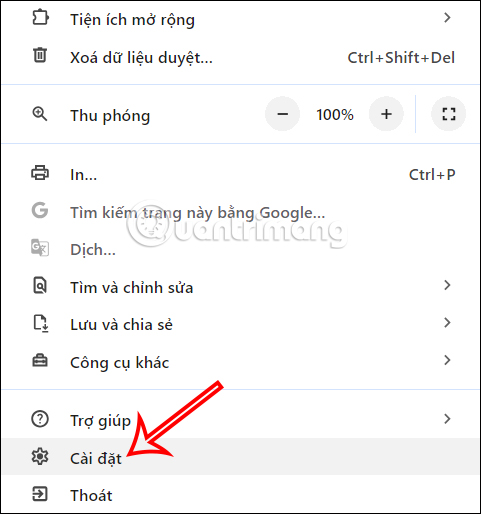
Chuyển sang các thiết lập cho trình duyệt, bạn nhấn vào mục Hình thức để điều chỉnh.
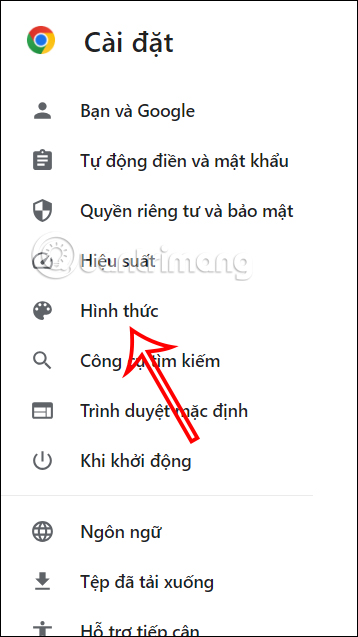
Bước 2:
Bạn nhìn sang nội dung bên cạnh sẽ thấy thiết lập Hiển thị hình ảnh trên thẻ xem trước khi di chuột qua tab. Chúng ta chỉ cần tắt thiết lập này để tắt Tab Preview trên Chrome.
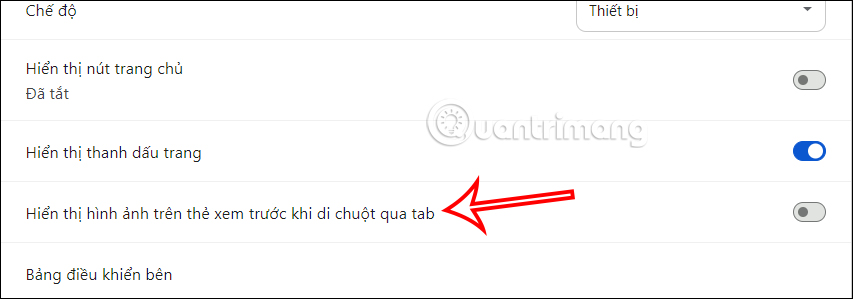
Bước 1:
Chúng ta truy cập vào chrome://flags trên thanh địa chỉ rồi nhấn Enter. Giao diện này bạn nhập flag Tab Hover Card Images rồi nhấn Enter để tìm.
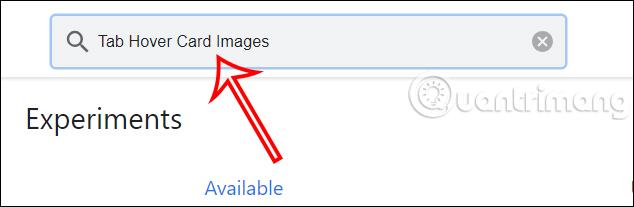
Bước 2:
Khi tìm thấy flag này bạn sẽ chuyển sang chế độ Disabled để tắt Tab Preview trên Chrome, sau đó bạn nhấn tiếp vào Relaunch để khởi động trình duyệt và áp dụng thay đổi.
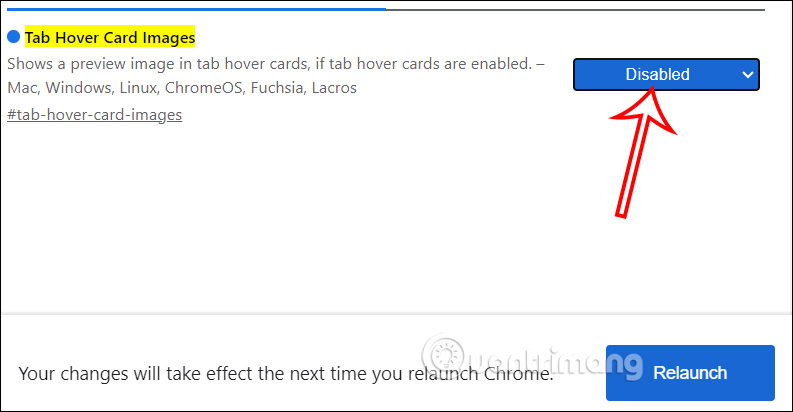
Bước 1:
Chúng ta cũng truy cập vào chrome://flags trên thanh địa chỉ rồi nhấn Enter. Tại thanh tìm kiếm bạn nhập memory usage in hovercards rồi nhấn Enter để tìm kiếm.

Bước 2:
Hiển thị flag Show memory usage in hovercards ở bên dưới. Chúng ta sẽ chuyển về Disabled để ẩn dung lượng tab sử dụng trên Chrome. Nếu muốn hiển thị lại thì bạn chỉ cần nhấn Enabled. Cuối cùng cũng nhấn Relaunch để khởi động lại trình duyệt.
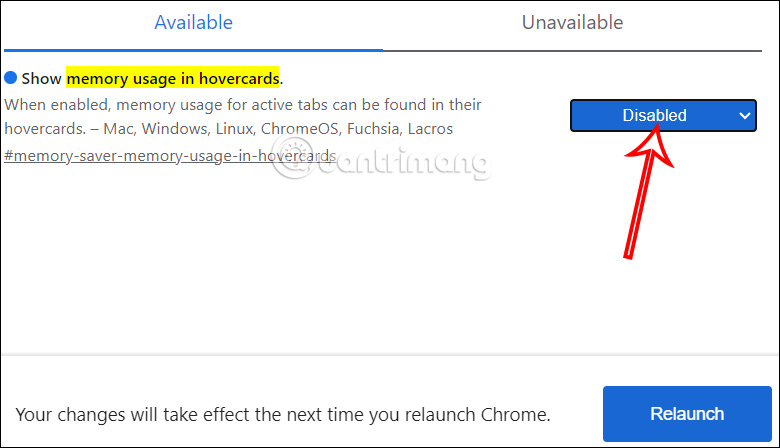
Nguồn tin: Quantrimang.com
Ý kiến bạn đọc
Những tin mới hơn
Những tin cũ hơn
 Đừng chỉ dùng Excel hoặc Sheets! Hãy kết hợp cả hai!
Đừng chỉ dùng Excel hoặc Sheets! Hãy kết hợp cả hai!
 Đừng đánh giá chê bai người khác chỉ vì họ khác mình!
Đừng đánh giá chê bai người khác chỉ vì họ khác mình!
 Em về tìm lại ngày xưa
Em về tìm lại ngày xưa
 Những hoạt động làm dịu tâm hồn
Những hoạt động làm dịu tâm hồn
 Những thiết lập Wi-Fi ẩn giúp Internet khách sạn nhanh hơn nhiều
Những thiết lập Wi-Fi ẩn giúp Internet khách sạn nhanh hơn nhiều
 Hàm DATEPART trong SQL Server
Hàm DATEPART trong SQL Server
 Cách xóa bỏ logo trong file PDF rất đơn giản
Cách xóa bỏ logo trong file PDF rất đơn giản
 Cách sửa USB bị hỏng trong Linux
Cách sửa USB bị hỏng trong Linux
 Nguyên nhân pin Chromebook cạn nhanh (và cách khắc phục)
Nguyên nhân pin Chromebook cạn nhanh (và cách khắc phục)
 Cách tạo ảnh GIF từ video quay màn hình trên Snipping Tool
Cách tạo ảnh GIF từ video quay màn hình trên Snipping Tool
 Những bài học thực tế về cuộc sống giúp bạn sống tốt và ý nghĩa hơn
Những bài học thực tế về cuộc sống giúp bạn sống tốt và ý nghĩa hơn
 Cách thiết lập code server dựa trên web trong Linux
Cách thiết lập code server dựa trên web trong Linux
 Cách chặn người khác thay đổi trỏ chuột trong Windows 11
Cách chặn người khác thay đổi trỏ chuột trong Windows 11
 Cách khởi động lại Windows 11 ngay lập tức
Cách khởi động lại Windows 11 ngay lập tức
 Những lá thư chưa gửi
Những lá thư chưa gửi
 Cách chỉnh độ rộng tự động trên Excel
Cách chỉnh độ rộng tự động trên Excel
 Kiểu dữ liệu trong Python: chuỗi, số, list, tuple, set và dictionary
Kiểu dữ liệu trong Python: chuỗi, số, list, tuple, set và dictionary
 Cách giãn dòng trong Word 2016, 2019, 2010, 2007, 2013
Cách giãn dòng trong Word 2016, 2019, 2010, 2007, 2013
 Cách hiển thị My Computer, This PC trên Desktop của Windows 10
Cách hiển thị My Computer, This PC trên Desktop của Windows 10
 8 tính năng Microsoft Office giúp bạn cắt giảm hàng giờ làm việc
8 tính năng Microsoft Office giúp bạn cắt giảm hàng giờ làm việc
